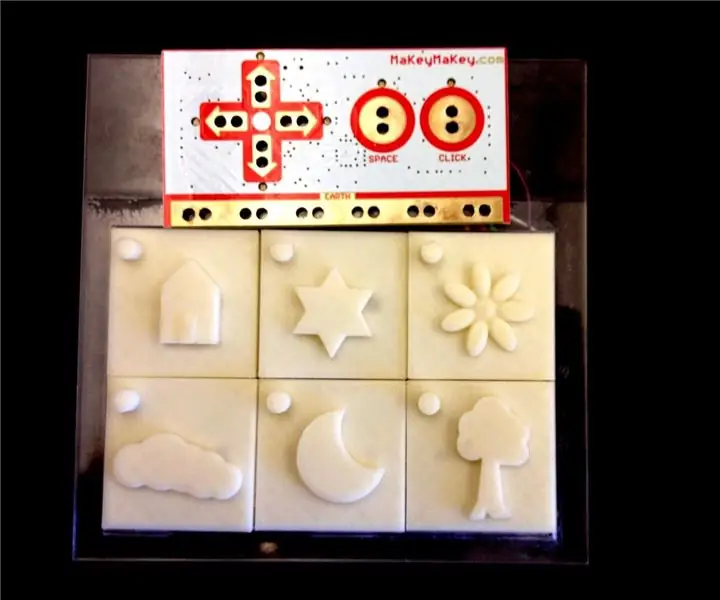
Агуулгын хүснэгт:
- Зохиолч John Day [email protected].
- Public 2024-01-30 11:03.
- Хамгийн сүүлд өөрчлөгдсөн 2025-01-23 15:00.
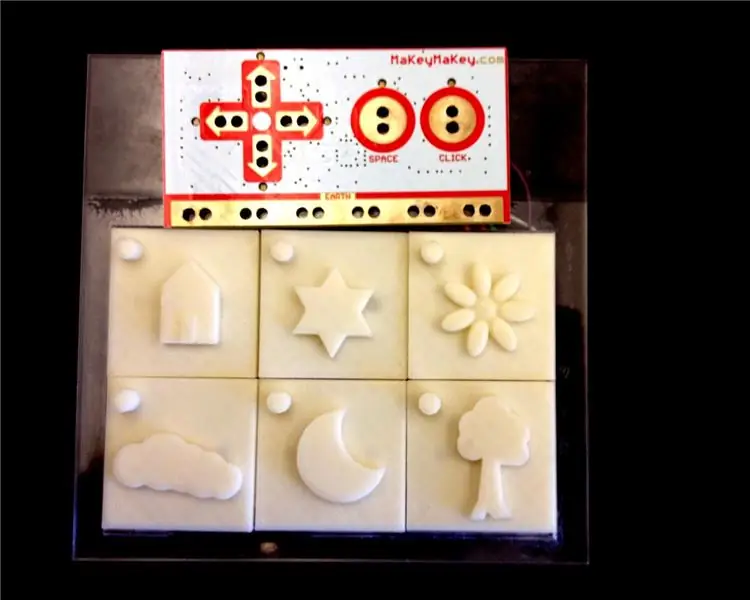
Макей Макей төслүүд »
Энэхүү тааврыг янз бүрийн 3D хэвлэсэн тааврын хэсгүүдтэй үлгэрийн самбар бүтээхэд ашигладаг. Хэсэг бүрийг өөр өөр резистороор өвөрмөц байдлаар тодорхойлдог. Үүнийг самбар дээр байрлуулсан бөгөөд энэ нь хүчдэл хуваагчийн хэлхээг дуусгаж, аналоги унших функцээр дамжуулан MakeyMakey хүлээн зөвшөөрдөг. Энэ нь самбар дээрх хэсгийг хаана байрлуулсан дээр үндэслэн өгүүллэг/шүлгийн үгийг дүүргэдэг үлгэр ярих платформыг бий болгоход ашигласан.
Шаардлагатай материал:
- 3D хэвлэх 6 загвар
- MakeyMakey самбар
- 1 кг Ом эсэргүүцэл - 6 ширхэг.
- 24 соронз
- 470 Ом эсэргүүцэл -1
- 680 Ом эсэргүүцэл -1
- 1000 Ом эсэргүүцэл -1
- 2200 Ом эсэргүүцэл -1
- 3300 Ом эсэргүүцэл -1
- 4700 Ом эсэргүүцэл -1
- USB кабель
- Зэсийн соронзон хальс
- Утас
- Нийлэг хуудас
- Гагнуур
Алхам 1: Өөрийнхөө түүхийн самбарыг бүтээх


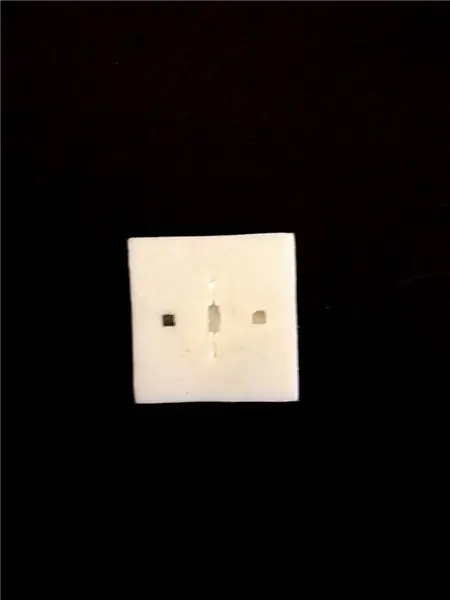
Өөрийнхөө түүхийн самбарыг бүтээхийн тулд та зургаан өөр тааврын хэсэг хийх хэрэгтэй болно. Тэд тус бүр дээр зураг байдаг. Энд бид ашигладаг:
i) үүл
ii) сар
iii) од
iv) байшин
v) мод
vi) цэцэг
Эдгээр зүйлсийн 3D загварыг хийж дөрвөлжин тааврын хэсгүүдэд нэмж оруулаарай (тус бүр нь 40х40 мм хэмжээтэй). Тааврын хэсгүүдийг хоёр соронз, резистор байрлуулахаар загварчил (3 -р зураг дээрх шиг). Одоо эдгээр тааварт хэсгүүдийг 3D хэвлэх.
Алхам 2: Хүчдэл хуваагчийн хэлхээг хий

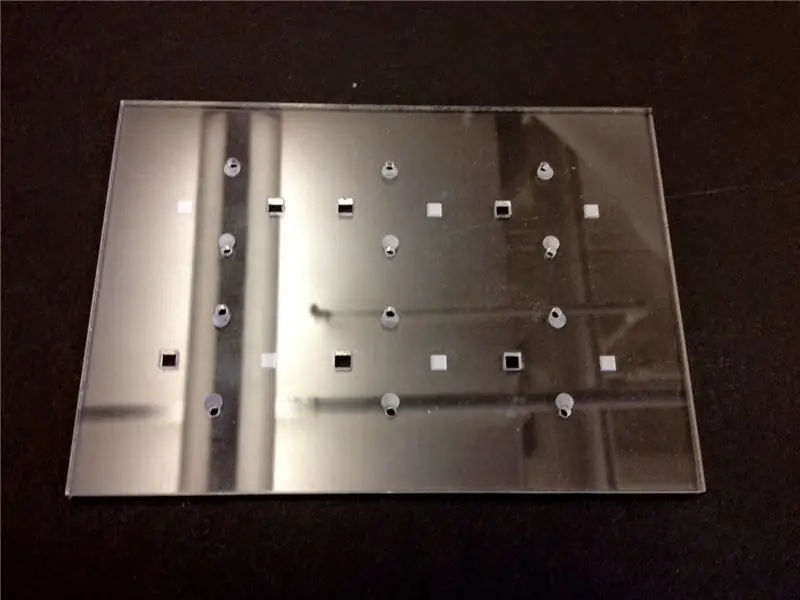
Таавар хэсгүүдийг хэвлэснээр хүчдэл хуваагчийн хэлхээг бий болго.
- Хүчдэл хуваагчийн хэлхээг бий болгохын тулд өөрийн самбар зур. Та Rhino, Adobe Illustrator, Inkscape эсвэл бусад програмыг ашиглаж болно, өөрөөр хэлбэл энд хавсаргасан puzzleframe.3dm болон Story Puzzle.3dm файлуудыг ашиглана уу.
- Таны самбар нь соронз болон хүчдэл хуваагчийн хэлхээг байрлуулах боломжтой байх ёстой.
Алхам 3: Хүчдэл хуваагч хэлхээг бий болгох
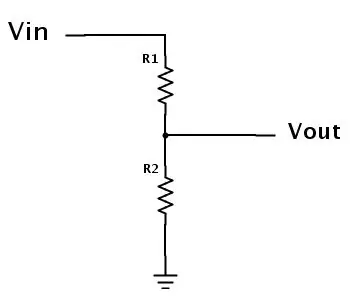
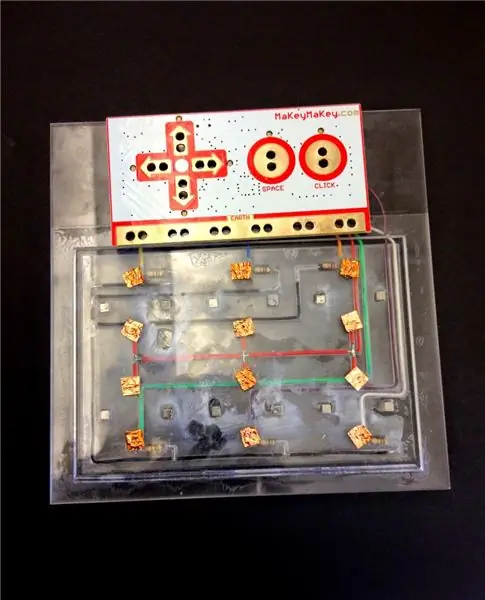
3D хэвлэх, лазер хайчлах ажлыг хийсний дараа хүчдэл хуваагчийн хэлхээг байгуулна уу.
- Хэлхээ нь зургаан эсэргүүцэл (тус бүр 1 кило Ом) ба 12 соронзтой байх ёстой.
- Хоёр соронзны хооронд резистор байрлуулна.
- Одоо утас аваад резистор бүрийн нэг төгсгөлийг газардуул. Зураг дээр хар утас нь MakeyMakey хавтангийн газардуу холбогдсон байна.
- Резисторын нөгөө үзүүрийг аваад утсыг холбоно уу.
- Хүчдэл хуваагчийн хэлхээг бий болгохын тулд Зураг 1 -д үзүүлсэн загварыг дагана уу.
Таны хүчдэл хуваагч нь Зураг 2 шиг харагдах ёстой.
Алхам 4: MakeyMakey зөвлөлд холбогдох

Утсыг MakeyMakey самбарт холбоно уу.
- Бүх үндэслэлийг холбосон утсыг MakeyMakey хавтангийн GND зүү рүү залгах хэрэгтэй.
- Резисторын бусад үзүүрийг A0, A1, A2, A3, A4, A5 аналог залгуурт холбоно.
MakeyMakey самбараас хүчдэл хуваагч хүрээ рүү холболт хий.
Алхам 5: Таавар хэсгүүдийг дуусгах

- Тааврын 6 хэсэг тус бүрт өөр эсэргүүцэл нэмнэ. 470, 680, 1000, 2200, 3300, 4700 Ом эсэргүүцэл ашиглан тааврын хэсгүүдийн завсраар байрлуулна уу.
- Резисторын хоёр талд хоёр соронз нэмнэ.
Энэ нь дээрх зураг шиг харагдах ёстой.
Алхам 6: MakeyMakey -ийг дахин програмчлах
Холболт, хэлхээг хийсний дараа MakeyMakey самбараа дахин програмчлах хэрэгтэй. Кодыг линкээс MakeyMakey програмыг дахин програмчлах код руу татаж аваарай.
Алхам 7: Вэбсайтаар өөрийн түүхийн самбар хийх
Одоо та эндүүрэл хэсгүүдээр тоглоход таатай байна.
- USB кабель ашиглан MakeyMakey -ийг компьютерт холбоно уу.
- MakeyMakey Storyboard вэбсайтыг ашиглана уу.
- StoryBoard таб руу очно уу.
- Та бүтээхийг хүсч буй түүхээ сонгоно уу.
- Тааврын хэсгийг Storyboard хүрээ дээр байрлуул.
- Вэбсайтыг уншаад уншихыг сонсоод вэбсайт дахь текстийг хоосон хэсгээс таны оруулсан оньсого хүртэл өөрчилнө үү.
- Бусад бүх тааврын хэсгүүдэд ижил зүйлийг давт.
- Одоо Уншиж буй түүхийг сонгоод вэбсайт нь түүхийг бүхэлд нь унших ёстой.
Зөвлөмж болгож буй:
Макей-Макей ба зурлага ашиглан зоос тоолуур: 10 алхам (зурагтай)

Макей-Макей ба зурлага ашиглан зоос тоолуур: Мөнгө тоолох нь бидний өдөр тутмын амьдралдаа ашигладаг математикийн маш чухал практик ур чадвар юм. Makey-Makey болон Scratch ашиглан зоос тоолуурыг хэрхэн програмчлах, бүтээх талаар олж мэдээрэй
Хэлбэр: Макей Макей ашиглан бүх хүмүүст сурах: 5 алхам (зурагтай)

Хэлбэр: Макей Макейгийн тусламжтайгаар бүх хүмүүст сурах: Багш нар бүх оюутнуудад хичээл заадаг. Заримдаа оюутны онцлогоос хамааран бидний сурах зүйл өөр өөр харагдах шаардлагатай болдог. Бүх оюутнууд үндсэн ур чадвараа эзэмшиж байгаа эсэхийг шалгахын тулд хийж болох хялбар хичээлийн жишээг доор харуулав
Макей Макей гантиг Maze мэдрэгч: 8 алхам (зурагтай)
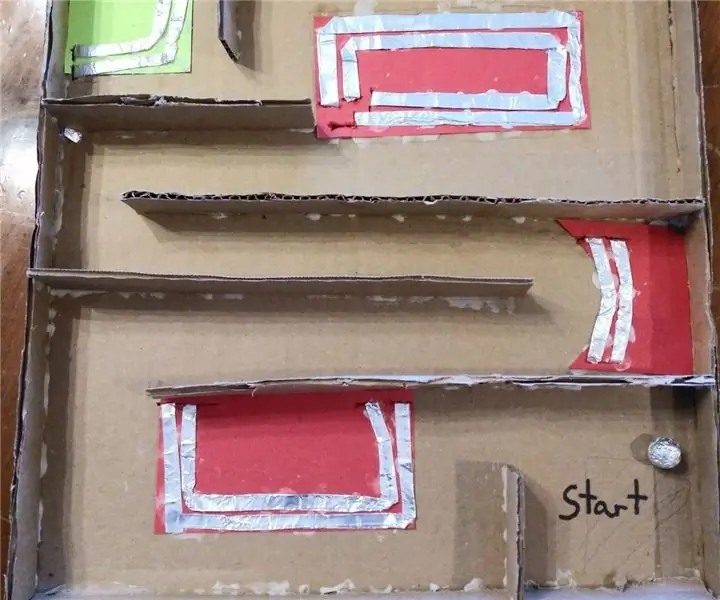
Макей Макей Гантиг Maze Sensor: Энэ бол тугалган цаасаар хийсэн мэдрэгч бүхий гантиг лабиринт хийх энгийн төсөл бөгөөд хангамж нь маш энгийн бөгөөд ихэнхийг нь байшингийн эргэн тойронд олж болно
Талхтай самбар бүхий Макей Макей тойрог: 11 алхам (зурагтай)

Breadboard бүхий Makey Makey Circuit: Энэ бол хэсэг оюутнуудад электроникийг танилцуулах энгийн төсөл юм. Алхам 1-7 - Makey Makey -тай энгийн хэлхээг нэвтрүүлэх 8 -р алхам - Цуврал руу цуваа болгон сунгах 9 -р алхам - Зэрэгцээ хэлхээ рүү сунгах
Макей -Саурус Рекс - Макей Макей тэнцвэрийн самбар: 6 алхам (зурагтай)

Makey-Saurus Rex-Makey Makey Balance Board: Та үүнийг Chrome Dino, T-Rex Тоглоом, Интернет Тоглоомгүй, эсвэл зүгээр л төвөг учруулдаг зүйл гэж нэрлэдэг ч хамаагүй хүн бүр хажуу тийш гүйдэг үлэг гүрвэлийн үсрэх тоглоомыг мэддэг бололтой. Google-ийн бүтээсэн энэхүү тоглоом нь таны Chrome вэб хөтөч дээр
